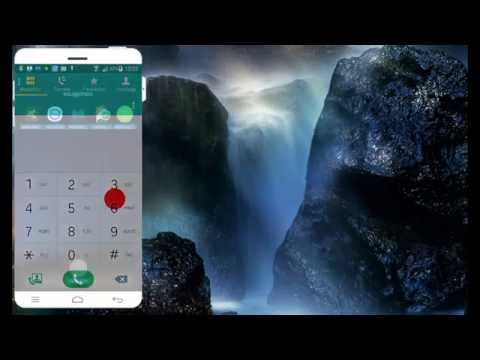Laimei, dauguma šių mitų buvo išstumta pagrindinėse svetainėse ir forumuose. Tačiau, jei pradėsite ieškoti žiniatinklyje, vis tiek rasite tinklalapių, kuriose rekomenduojama atlikti šiuos veiksmus.
Ištrinti talpyklos failus reguliariai, kad greitų dalykų aukštyn
Galite išlaisvinti vietos diske, paleisdami programą, pvz., "CCleaner", kitą laikiną failų valymo priemonę ar net "Windows" disko valymo įrankį. Kai kuriais atvejais, kai ištrinate daug nenaudingų failų, netgi galite pamatyti seną kompiuterį pagreitinti.
Tačiau paleidus "CCleaner" ar panašias komunalines paslaugas kiekvieną dieną, jei norite ištrinti naršyklės talpyklą, iš tikrųjų greitis nesikeis. Tai sulėtins jūsų naršymą internete, nes jūsų žiniatinklio naršykle bus vėl iš naujo pakartotinai parsisiunčiami failai ir rekonstruota talpyklė, kurią reguliariai ištrinate. Jei įdiegėte "CCleaner" arba panašią programą ir kasdien paleiskite ją naudodami numatytuosius nustatymus, jūs iš tikrųjų sulėtinsite savo naršymą internete. Apsvarstykite, bent jau neleiskite programai ištrinti žiniatinklio naršyklės talpyklos.

Įjunkite "ReadyBoost", norėdami pagreitinti šiuolaikinius kompiuterius
"Windows" visada prašo įjungti "ReadyBoost", kai įdėkite USB atmintinę arba atminties kortelę. Šiuolaikiniuose kompiuteriuose tai visiškai beprasmiška - "ReadyBoost" iš tikrųjų pagreitins jūsų kompiuterį, jei turite bent 1 GB atminties. Jei turite labai seną kompiuterį su nedideliu RAM kiekiu - pagalvokite apie 512 MB - "ReadyBoost" gali šiek tiek padėti. Priešingu atveju nesijaudink.

Atidarykite disko defragmentavimo priemonę ir rankiniu būdu defragmentuokite
"Windows 98" vartotojai turėjo rankiniu būdu atidaryti defragmentavimo įrankį ir paleisti jį, užtikrinant, kad kitas programas nenaudotų kietojo disko, kol jis veikė. Šiuolaikinės "Windows" versijos gali defragmentuoti jūsų failų sistemą, kai kitos programos ją naudoja, ir jie automatiškai defragmentuoja jūsų diskus.
Jei kas savaitę vis dar atidarote disko defragmentavimo priemonę ir spustelėkite mygtuką Defragmentas, tai nereikia daryti - "Windows" tai atlieka, nebent nurodėte, kad jis nebus paleistas pagal tvarkaraštį. Šiuolaikiniai kompiuteriai su standžiojo disko nereikia defragmenti.

Išjunkite savo puslapio failą, kad padidintumėte našumą
Kai Windows trūksta laisvos vietos RAM atmintyje, ji pakeičia atminties duomenis į kietajame diske esantį puslapio failą. Jei kompiuteryje nėra daug atminties ir jis veikia lėtai, tikriausiai perkeliami duomenys į puslapio rinkmeną arba skaitomi iš jo duomenys.
Kai kurie "Windows geeks", atrodo, mano, kad puslapio failas yra blogas sistemos veikimui ir visiškai jį išjungia. Atrodo, kad argumentas yra tai, kad "Windows" negalima patikėti valdyti puslapio failo ir jo nenaudos protingai, todėl puslapio failą reikia pašalinti.
Jei turite pakankamai RAM, tai tiesa, kad galite gauti be puslapio failo. Tačiau, jei turite pakankamai RAM, "Windows" vis tiek naudoja "pagefile" tik retai. Tyrimai parodė, kad puslapio failo išjungimas nesuteikia jokios našumo.

Įjungti procesoriaus šerdis MSConfig
Kai kuriose svetainėse teigiama, kad "Windows" gali nevartoti visų jūsų procesoriaus branduolių arba galite pagreitinti paleisties laiką, padidindami įkrovos metu naudojamų šerdžių kiekį. Jie nukreipia jus į MSConfig programą, kur jūs iš tikrųjų galite pasirinkti parinktį, kuri, atrodo, padidina naudojamų branduolių kiekį.
Tikrovėje "Windows" visada naudoja maksimalų procesorių branduolių kiekį, kurį turi jūsų procesorius. (Techniniu požiūriu įkrovos proceso pradžioje naudojamas tik vienas branduolys, tačiau papildomi branduoliai greitai įjungiami.) Palikite šią parinktį nepažymėta. Tai tik derinimo galimybė, leidžianti nustatyti didžiausią branduolių skaičių, todėl būtų naudinga, jei norite priversti "Windows" naudoti tik vieną branduolį daugiapakopėje sistemoje, bet viskas, ką ji gali padaryti, yra apriboti branduoliai naudojami.

Išvalykite savo prefetch, kad padidintumėte paleidimo greitį
"Windows" žiūri į paleistas programas ir sukuria.pf failus savo "Prefetch" aplanke. "Prefetch" funkcija veikia kaip talpyklos rūšis. Kai atidarote programą, "Windows" patikrina aplanką "Prefetch", žiūri į programos pf failą (jei jis egzistuoja) ir naudoja jį kaip vadovą, kuriuo pradedama įkelti duomenų, kuriuos programa naudos. Tai padės jūsų programoms pradėti sparčiau.
Kai kurie "Windows" geeks klaidingai suprato šią funkciją. Jie tiki, kad "Windows" įkeliasi šių failų paleidžiant, todėl paleidimo laikas sulėtės dėl "Windows", iš anksto įkeliantį.pf failuose nurodytus duomenis. Jie taip pat teigia, kad jūs sukursite nenaudingas failus, kai pašalinsite programas ir.pf failus bus palikta. Tikrovėje "Windows" įkelia tik šiuos.pf failus, kai paleidžiate susijusią programą, ir saugo tik 128 populiariausių programų.pf failus.
Jei reguliariai išvalysite aplanką "Pirminis atrinkimas", programos nebereikės atidaryti ilgiau, nes jos nebus iš anksto įkeltos, "Windows" turės švaistyti laiko atkurti visus.pf failus.
Jūs taip pat galite pakeisti nustatymą "PrefetchParameters", kad išjungtumėte "Prefetch", tačiau nėra priežasčių tai padaryti. Leiskite "Windows" valdyti "Prefetch" atskirai.

Išjunkite QoS, norėdami padidinti tinklo pralaidumą
Paslaugų kokybė (QoS) - tai funkcija, leidžianti kompiuteriui nustatyti savo srautą. Pavyzdžiui, kritiškai svarbi programa, pvz., "Skype", gali pasirinkti naudoti QoS ir nustatyti jo srautą pagal failų atsisiuntimo programą, kad jūsų balso pokalbis veiktų sklandžiai, net kai buvo atsisiųsti failus.
Kai kurie žmonės neteisingai įsitikinę, kad QoS visada saugo tam tikrą pralaidumą, o ši pralaidumas yra nenaudojamas, kol jį išjungsite. Tai netiesa. Iš tiesų 100% dažnių juostos plotis paprastai yra prieinamas visoms programoms, išskyrus atvejus, kai programa pasirenka naudoti QoS. Net jei programa nusprendžia naudoti QoS, rezervuota vieta bus prieinama kitoms programoms, nebent programa aktyviai ją naudos. Nė viena juostos plotis niekada nėra atidėta ir palikta tuščia.

Nustatykite "DisablePagingExecutive", kad padarytumėte "Windows" greitesnį
Pagal numatytuosius nustatymus "DisablePagingExecutive" registro nustatymas yra 0, kuris leidžia vairuotojams ir sistemos kodui susieti su disku. Kai nustatytas 1, vairuotojai ir sistemos kodas bus priversti likti gyventi atminties. Dar kartą, kai kurie žmonės mano, kad "Windows" nėra pakankamai protingas, kad galėtumėte valdyti puslapio failą atskirai, ir manau, kad pakeitus šią parinktį, "Windows" privers jus saugoti svarbius failus atmintyje, o ne kvailai juos išarchyvuoti.
Jei turite daugiau nei pakankamai atminties, pakeitus tai nieko nedarys. Jei turite mažai atminties, pakeitus šį nustatymą gali priversti "Windows" stumti programas, kurias naudojate puslapio failui, o ne ten nenaudoti sistemos failų - tai sulėtintų dalykus. Tai yra parinktis, kuri gali būti naudinga kai kurioms situacijoms derinti, o ne nustatyti, kad būtų galima atlikti didesnį našumą.

Procesas laukimo užduotys prie laisvos atminties
Kai naudojate kompiuterį, "Windows" atlieka veiksmus, pvz., Sukuria suplanuotus sistemos atkūrimo taškus. Jis laukia tol, kol jūsų kompiuteris bus "tuščias", todėl jis neužkels jūsų kompiuterio ir netaps jūsų laiko, kol jį naudosite.
Vykdant komandą "Rundll32.exe advapi32.dll, ProcessIdleTasks" verčia Windows atlikti visas šias užduotis, kai naudojate kompiuterį. Tai visiškai beprasmis ir nepadės atlaisvinti atminties ar ko nors panašaus - viskas, ką darai, verčia Windows sulėtinti kompiuterį, kai jį naudojate. Ši komanda egzistuoja tik todėl, kad lyginamosios analizės programos gali priversti tuščiąja eiga užduotis paleisti prieš atliekant lyginamuosius standartus, užtikrinant, kad tuščiosios eigos užduotys neprasideda ir nesikiša į etaloną.

Atidėti ar išjungti Windows paslaugas
Nėra jokios realios priežasties išjungti "Windows" paslaugas. Buvo laikas, kai "Windows" buvo ypač sunkus ir kompiuteriai turėjo mažai atminties - manau, kad "Windows Vista" ir "Vista Capable" kompiuteriai "Microsoft" buvo iškelta. Šiuolaikinės Windows versijos, pvz., "Windows 7" ir "Windows 8", yra lengvesnės nei "Windows Vista", o kompiuteriuose yra daugiau nei pakankamai atminties, todėl nematysite jokių patobulinimų iš sistemos paslaugų, įtrauktų į "Windows", išjungimo.
Tačiau kai kurie žmonės teigia, kad negalima išjungti paslaugų - jie rekomenduoja nustatyti "Automatinis" paslaugas "Automatinis (atidėtas paleidimas)". Pagal numatytuosius nustatymus pasirinktis Delayed Start prasideda tik dvi minutes po paskutinės "Automatic" paslaugos pradžios.
Nustatyti paslaugas atidėtuoju paleidimu iš tikrųjų nebus pagreitintas paleisties laikas, nes paslaugos vis tiek turės būti pradėtos - iš tikrųjų tai gali pratęsti laiką, kurio reikia, norint gauti naudingą darbalaukį, nes paslaugos vis tiek bus įkraunamos po dviejų minučių po paleidimo. Daugelis paslaugų gali įkelti lygiagrečiai, o paslaugos įkeliamos kuo anksčiau, o tai padės geriau išnaudoti. "Delayed Start" funkcija pirmiausia naudinga sistemų administratoriams, kuriems reikia užtikrinti, kad konkreti paslauga prasidėtų vėliau nei kita paslauga.

Jei kada nors rasite vadovo, kuriame rekomenduojama nustatyti mažai žinomą registro parametrą, kad pagerintumėte našumą, atidžiau pažvelkite - pasikeitimas greičiausiai yra nenaudingas.
Norite iš tikrųjų pagreitinti savo kompiuterį? Pabandykite išjungti belaidžias paleisties programas, kurios paleidžia paleidžiant, padidindamos įkrovos laiką ir naudodamos atmintį fone. Tai daug geresnis patarimas negu bet kuri iš pirmiau minėtų dalykų, ypač atsižvelgiant į tai, kad dauguma "Windows" kompiuterių yra supakuoti į apatinę truputį.